いつも便利に使わせてもらっているPSK Reporter、表示の意味はなんとなく雰囲気で理解していた。きっとどこかに凡例があるのだろうと思いつつも。
ふと、Legendというリンクが気になったので押してみたら、正にその凡例が表示された。
legendって凡例っていう意味もあるのね。一つ賢くなった。
大きいバルーンはあまり悩むこともなかったけど、小さい方は色々と意味がわかった。小さい方は自分がスポット(受信報告)したもの。中に黒点があるのはWorkedだから交信できたってことか。毛が生えているのか、光っている電球のイメージか、あれは、直近で聞こえたものなのね。中に「L」があるのはLoTWユーザで、「e」はeQSLのAGの人。なるほど。色々情報が詰め込まれているんだ。
それから、大きいバルーンは色を変えられるようだ。凡例中の目的のバルーンをクリックすると色選択の画面が表示される。
ここでさらに色のバー(というのか?)をクリックすると、色選択画面に。
好みのところをクリックすればOK。微調整は、クリックしたままでドラッグ。ウィンドウごと動くのがちょっと気持ち悪いが。目的の色になったらSetボタンをクリックして決定。そして、Go!ボタンをクリックして再描画させればバルーンに色が反映される(凡例ウィンドウは閉じても閉じなくても大丈夫)。
初期状態に戻すなら凡例ウィンドウの右上にあるResetをクリックする。すべて初期状態になる。一つだけをリセットするのはできないようだ。
それから、小さいバルーンの「直近で聞こえた」の「直近」の範囲は、Optionウィンドウ(Go!ボタンのそば)のMinutes for Sparkly markersで指定する。Sparklyだから、やっぱり毛が生えているわけじゃないらしい。
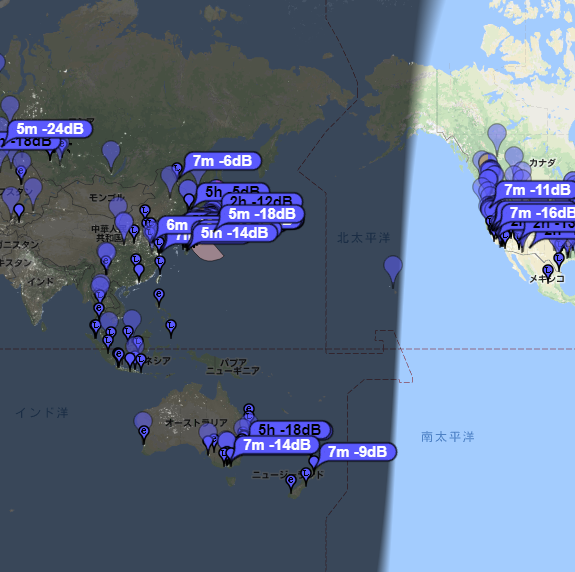

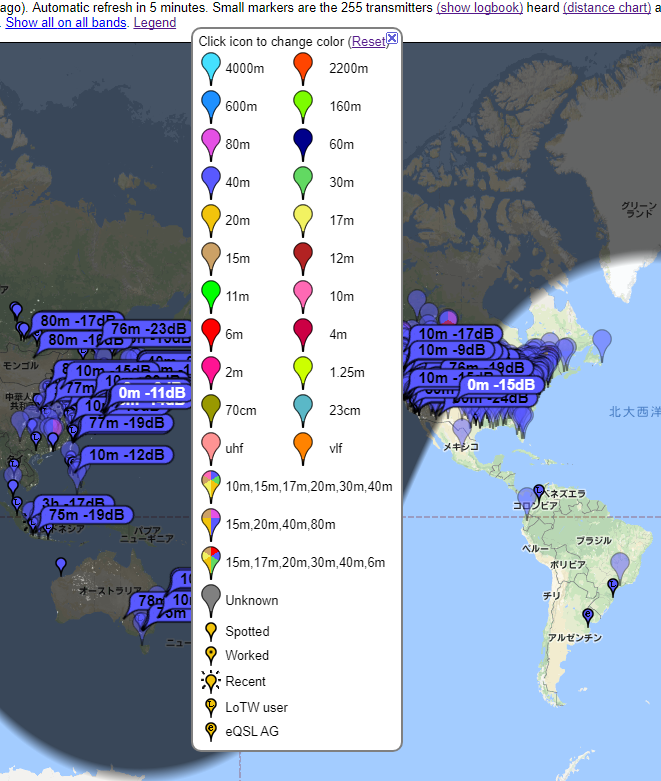
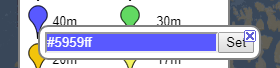
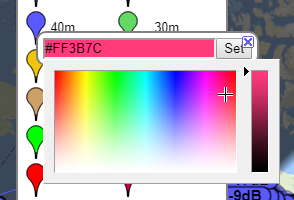
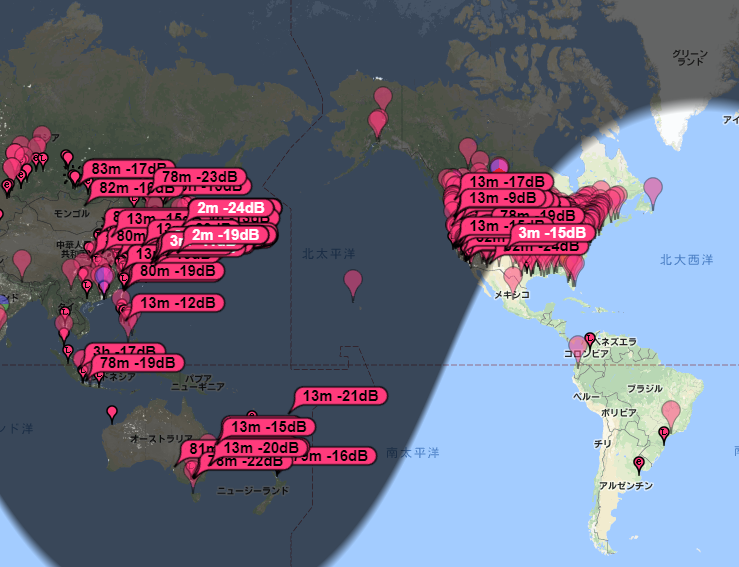
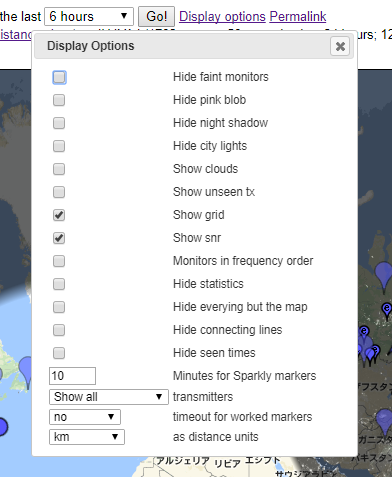


コメント